اضافه کردن یک کاربر جدید به اوبونتو
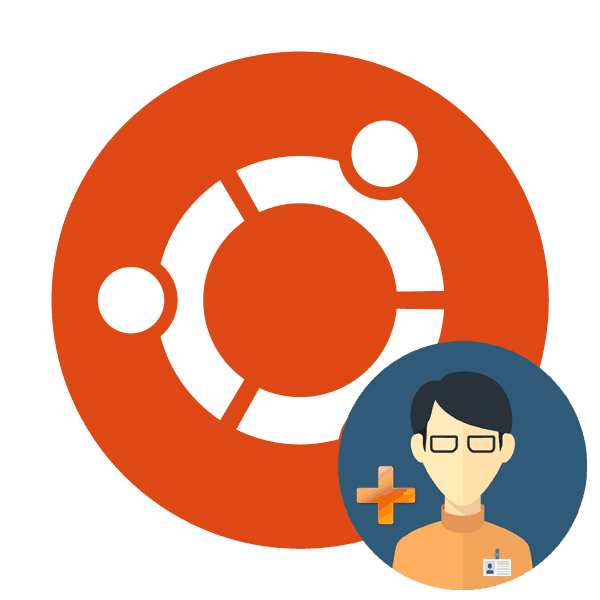
در طول نصب سیستم عامل اوبونتو تنها یک کاربر ممتاز ایجاد شده است که دارای حقوق ریشه و هر گونه قابلیت مدیریت کامپیوتر است. پس از نصب کامل، دسترسی به ایجاد تعداد نامحدودی از کاربران جدید وجود دارد، تنظیم هر یک از حقوق آن، پوشه خانگی، تاریخ خاموش شدن و بسیاری از پارامترهای دیگر. در مقاله ی امروز ما سعی خواهیم کرد تا در مورد این فرایند به همان اندازه که ممکن است، توضیح داده شود، توضیحاتی برای هر تیم موجود در سیستم عامل ارائه کنیم.
یک کاربر جدید را به اوبونتو اضافه کنید
شما می توانید یک کاربر جدید را در یکی از دو روش ایجاد کنید و هر روش دارای تنظیمات خاص خود است و در شرایط مختلف مفید خواهد بود. اجازه دهید نگاهی دقیق به هر نسخه ای از کار داشته باشیم، و شما براساس نیازهای خود، بهترین انتخاب را انتخاب کنید.
روش 1: ترمینال
یک برنامه ضروری در هر سیستم عامل در هسته لینوکس - «ترمینال» . با تشکر از این کنسول، طیف وسیعی از عملیات انجام می شود، از جمله افزودن کاربران. این شامل تنها یک ابزار داخلی است، اما با استدلال های مختلف، که ما در زیر توضیح خواهیم داد.
- منو را باز کنید و "ترمینال" را راه اندازی کنید، یا می توانید کلید ترکیبی Ctrl + Alt + T را نگه دارید .
- برای پیدا کردن پارامترهای پیش فرض که برای کاربر جدید اعمال می شود، از دستور
useradd -Dاستفاده کنید. در اینجا پوشه خانه، کتابخانه ها و امتیازات را مشاهده خواهید کرد. - یک دستور
sudo useradd nameساده کمک خواهد کرد که یک حساب کاربری با تنظیمات استاندارد ایجاد کنید، در صورتی که نام کاربری هر username وارد شده در نویسه های لاتین است. - این عمل تنها پس از ورود به رمز عبور دسترسی انجام خواهد شد.
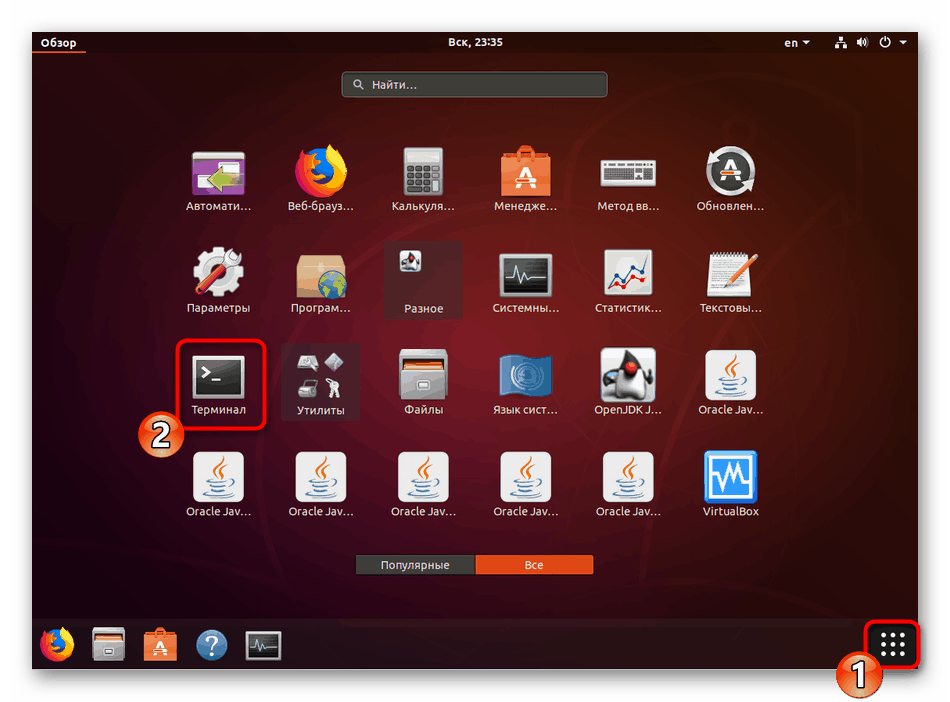
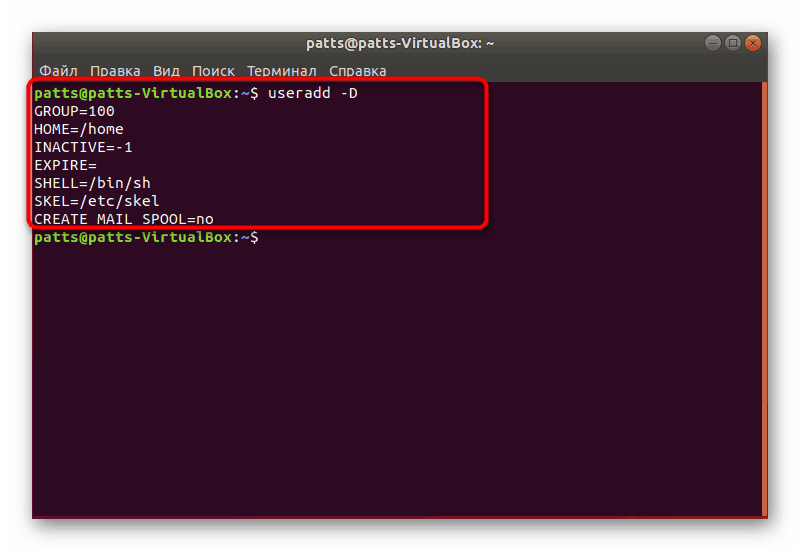
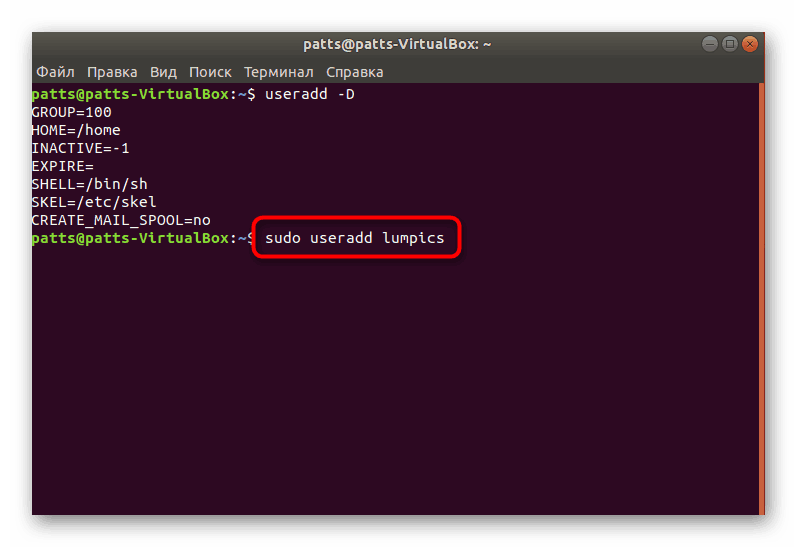
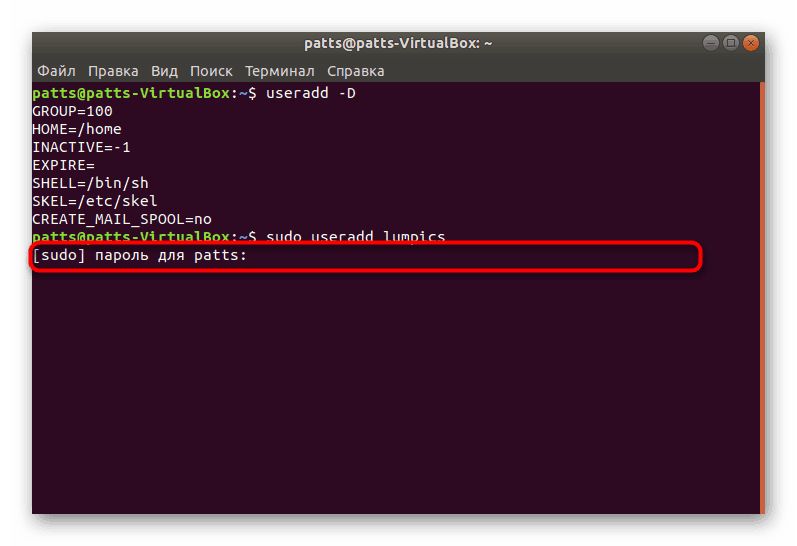
روش ایجاد حساب کاربری با پارامترهای استاندارد با موفقیت انجام شد. پس از فعال شدن فرمان، یک فیلد جدید نمایش داده می شود. در اینجا شما می توانید argument -p را وارد کنید، مشخص کنید رمز عبور، و همچنین argument -s ، مشخص کردن پوسته برای استفاده. یک مثال از چنین دستور زیر به نظر می رسد: sudo useradd -p password -s /bin/bash user ، where passwordsword هر رمز عبور مناسب است، / bin / bash محل پوسته است و کاربر نام کاربری جدید است. بنابراین کاربر با استفاده از استدلال های خاص ایجاد می شود.
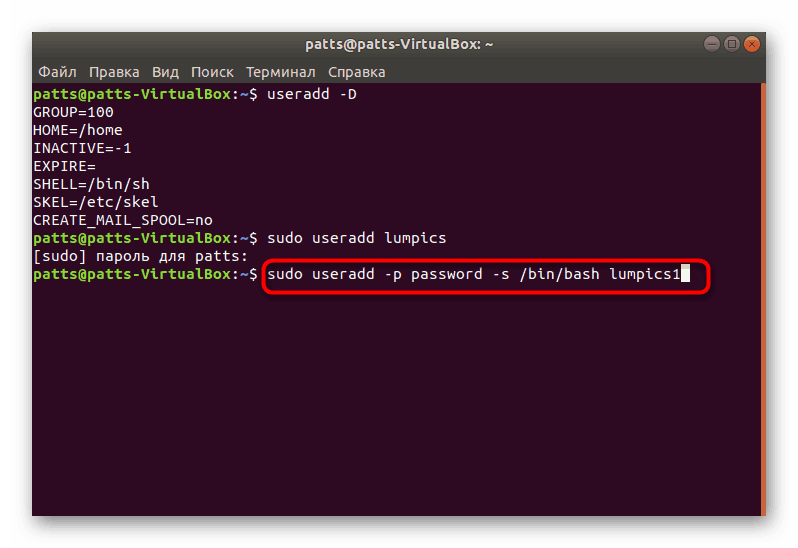
به طور جداگانه، من می خواهم توجه به استدلال G را جلب کنم. این اجازه می دهد تا شما برای اضافه کردن یک حساب کاربری به گروه مناسب برای کار با داده های خاص. از گروه اصلی عبارتند از:
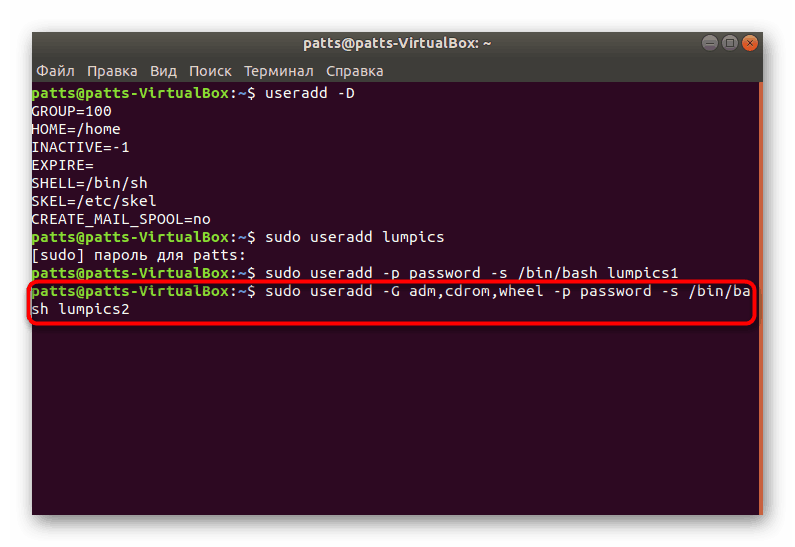
- adm - مجوز خواندن سیاهههای مربوط از پوشه / var / log ؛
- cdrom - مجاز به استفاده از درایو؛
- wheel - توانایی استفاده از دستور sudo برای دسترسی به وظایف خاص؛
- plugdev - مجوز نصب درایوهای خارجی؛
- ویدئو، صوتی - دسترسی به رانندگان صوتی و تصویری.
در تصویر بالا، می توانید ببینید که کدام فرمت گروه ها هنگام استفاده از دستور useradd با argument -G وارد می شوند.
در حال حاضر شما با روش اضافه کردن حساب های جدید از طریق کنسول در سیستم عامل اوبونتو آشنایی دارید، اما ما تمام استدلال ها را در نظر نگرفته ایم، اما فقط چند نکته اساسی وجود دارد. دستورات دیگر محبوب عبارت زیر را دارند:
- -b - از دایرکتوری پایه برای قرار دادن فایل های کاربر، معمولا پوشه / خانه استفاده کنید .
- -c - نظر به ورودی اضافه کن
- -e - زمان پس از آن کاربر ایجاد شده مسدود خواهد شد. فرمت YYYY-MM-DD را پر کنید
- -f - بلافاصله پس از اضافه کردن کاربر را مسدود کند.
با مثال هایی از تخصیص استدلال، شما قبلا در بالا شناخته شده است، همه چیز باید بر اساس تصاویر نشان داده شده، با استفاده از فضای بعد از معرفی هر عبارت. همچنین قابل توجه است که هر حساب برای تغییرات بیشتر از طریق یک کنسول در دسترس است. برای انجام این کار، از دستور sudo usermod user استفاده کنید، با اضافه کردن استدلال های لازم با مقادیر بین usermod و کاربر (نام کاربری ). این فقط به تغییر رمز عبور نمی پردازد، آن را با sudo passwd 12345 user جایگزین sudo passwd 12345 user ، جایی که 12345 یک رمز جدید است.
روش 2: منو "گزینه ها"
هر کس راحت نیست با استفاده از "ترمینال" و تمام این استدلال ها را درک می کند، دستورالعمل ها، علاوه بر این، همیشه لازم نیست. بنابراین، ما تصمیم گرفتیم یک روش ساده تر، اما کمتر انعطاف پذیر برای اضافه کردن یک کاربر جدید را از طریق رابط گرافیکی نشان می دهد.
- منو را باز کرده و برای "Parameters" جستجو کنید .
- در پایین صفحه، روی «اطلاعات سیستم» کلیک کنید.
- به رده "کاربران" بروید
- ویرایش بیشتر به باز کردن نیاز دارد، بنابراین بر روی دکمه مناسب کلیک کنید.
- رمز عبور خود را وارد کنید و بر روی "تایید" کلیک کنید .
- اکنون دکمه "افزودن کاربر" فعال شده است.
- اول از همه، فرم اصلی را پر کنید، نشان می دهد که نوع رکورد، نام کامل، نام پوشه خانه و رمز عبور.
- بعد، "اضافه کردن" نمایش داده می شود، جایی که شما باید با کلیک بر روی دکمه سمت چپ ماوس کلیک کنید.
- قبل از خروج، اطمینان حاصل کنید که تمام اطلاعات وارد شده را تأیید کنید. پس از راه اندازی سیستم عامل، کاربر با استفاده از رمز عبور خود، اگر نصب شده باشد، می تواند وارد شود.
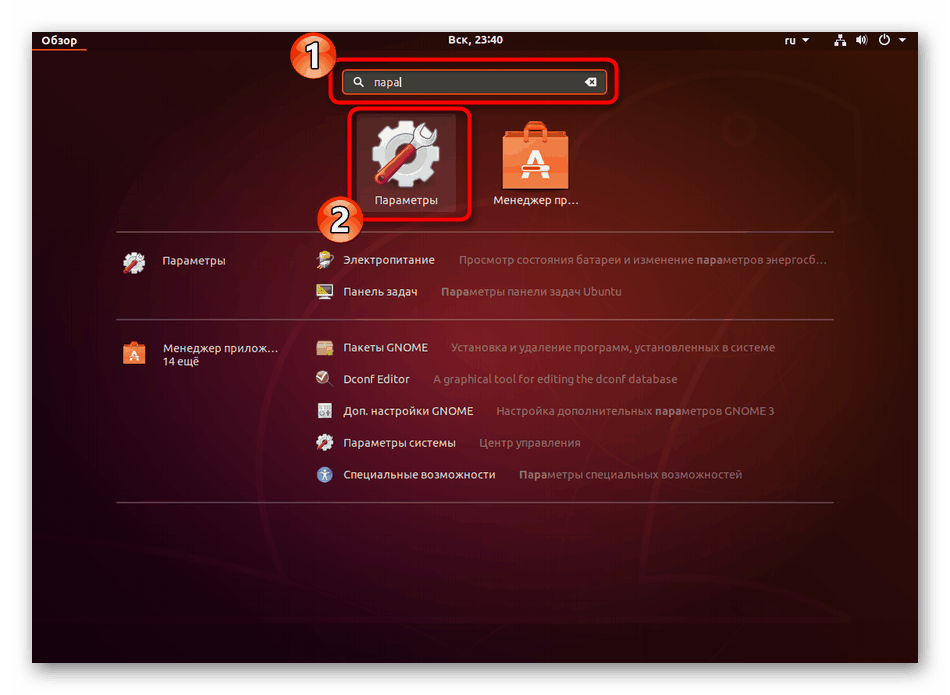
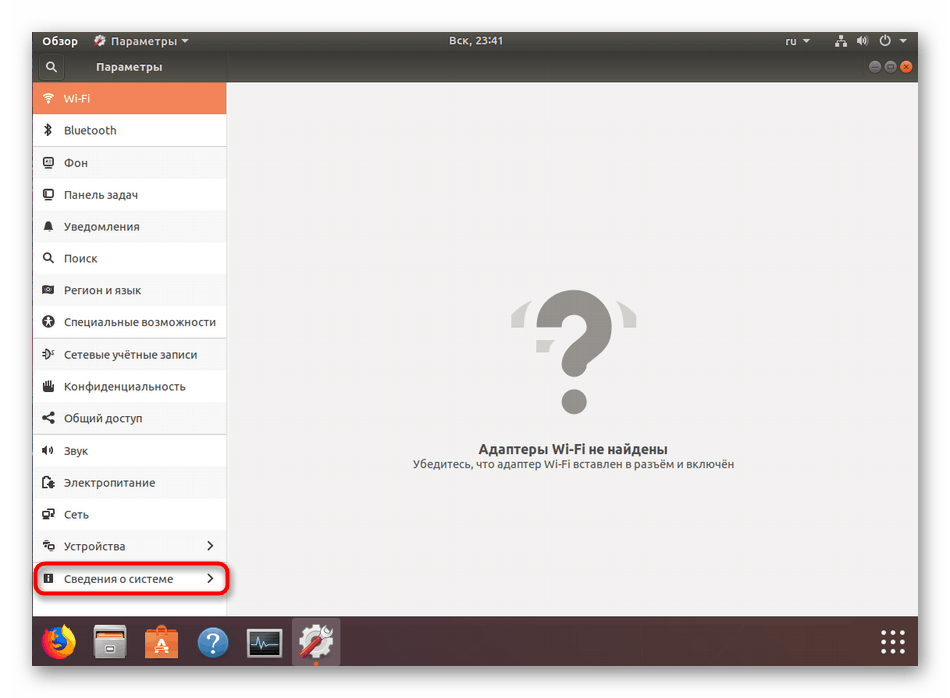
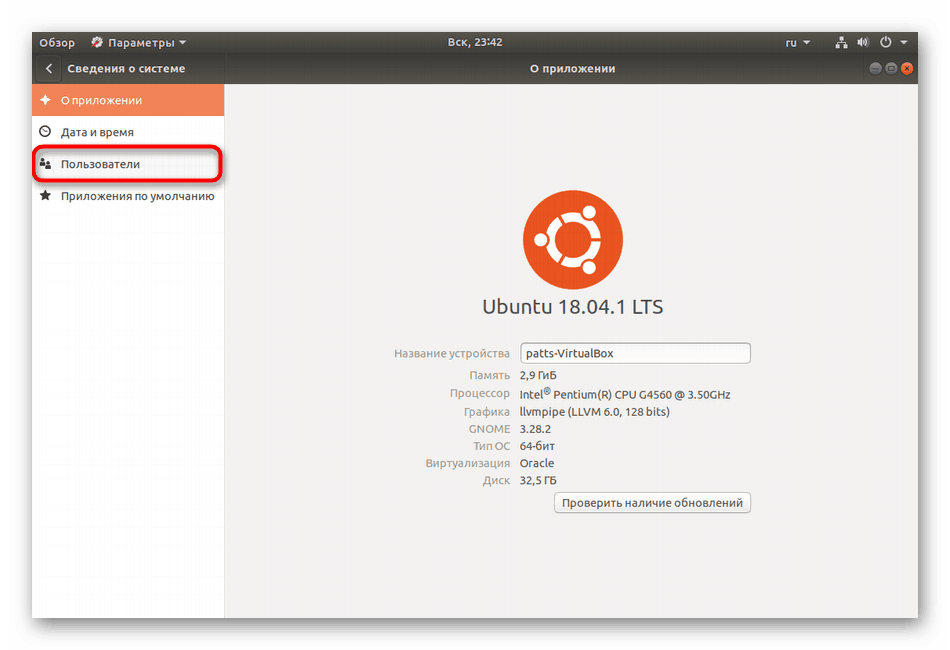
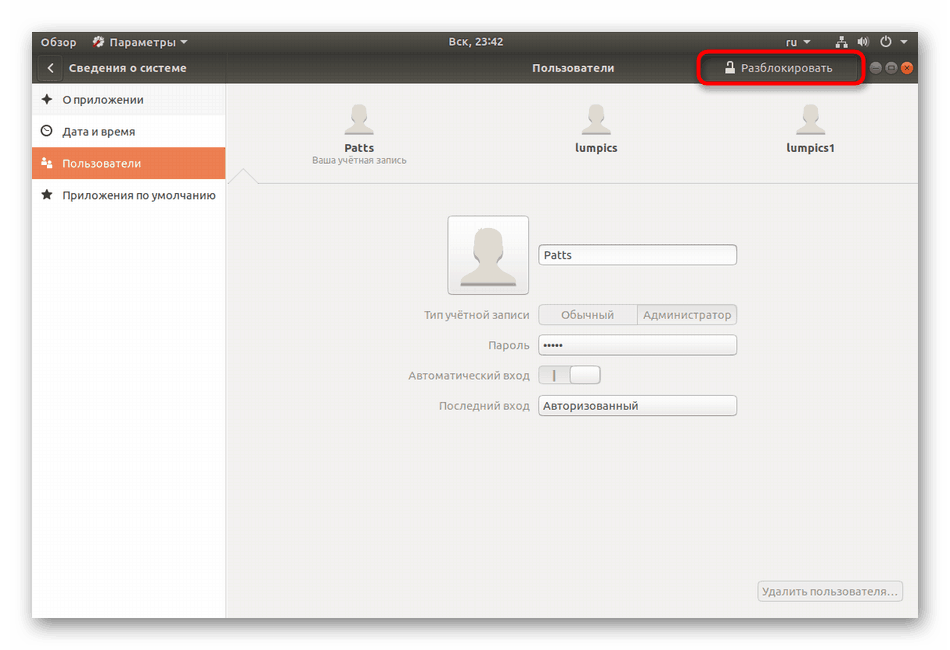
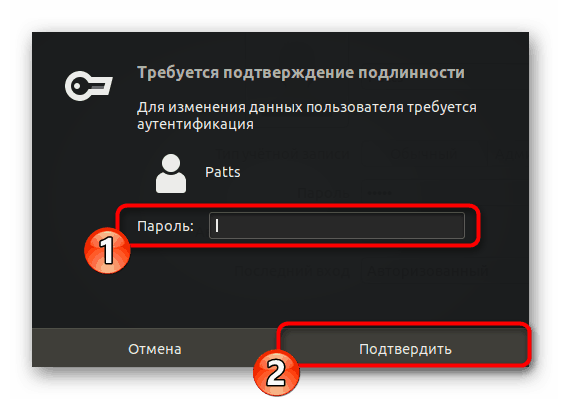
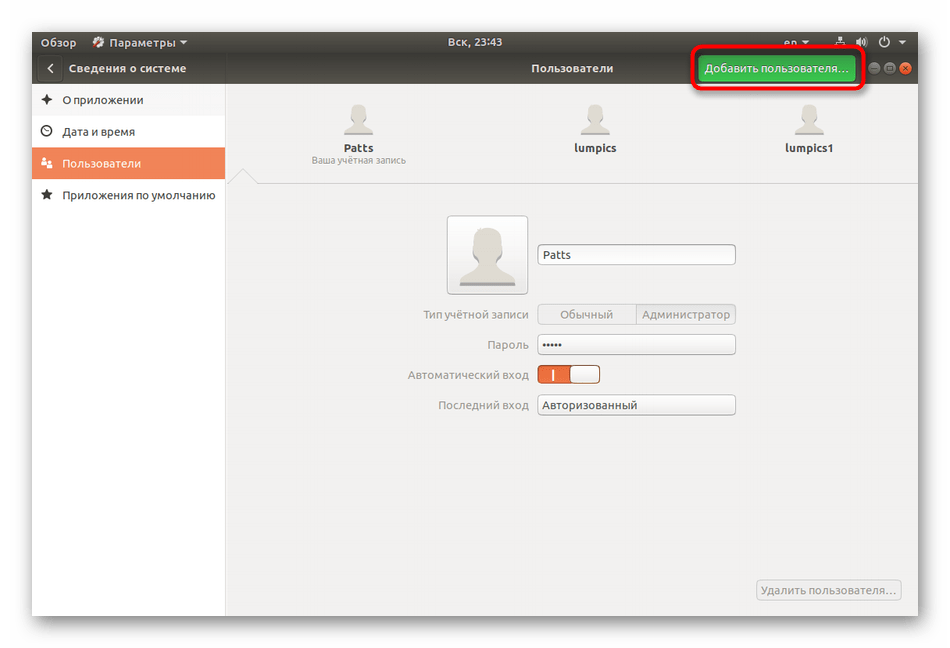
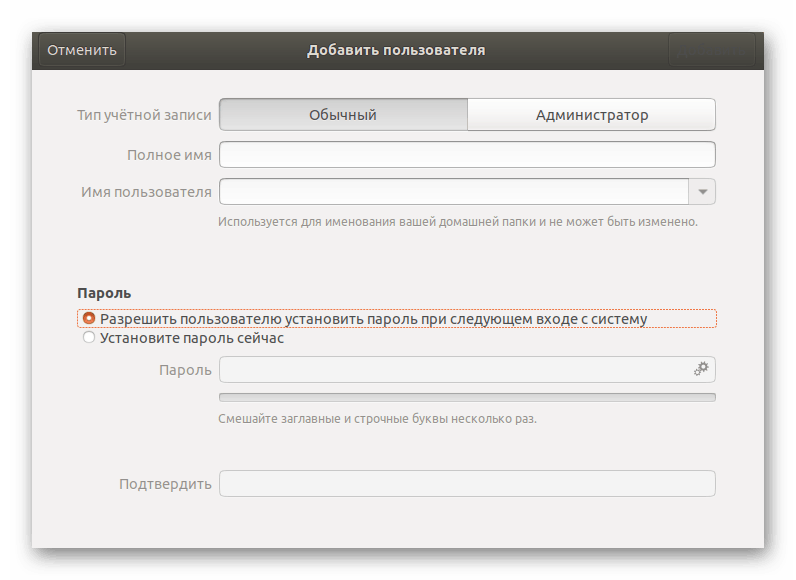
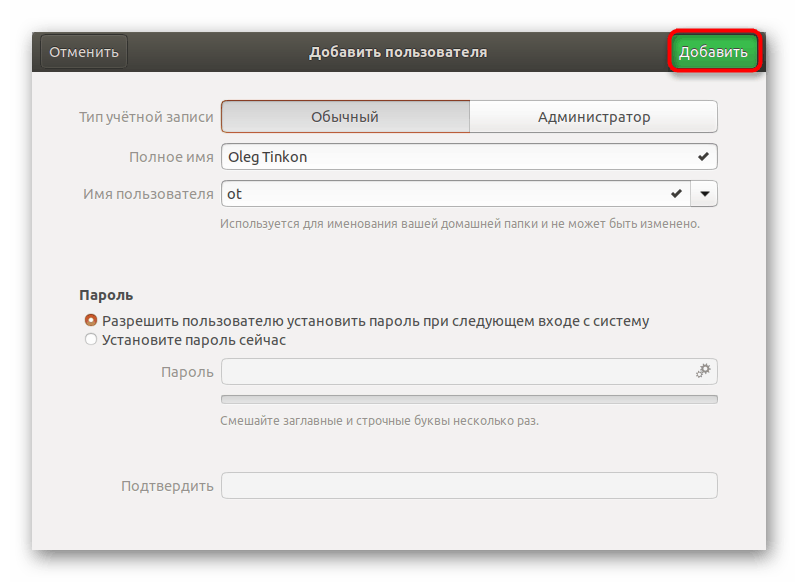
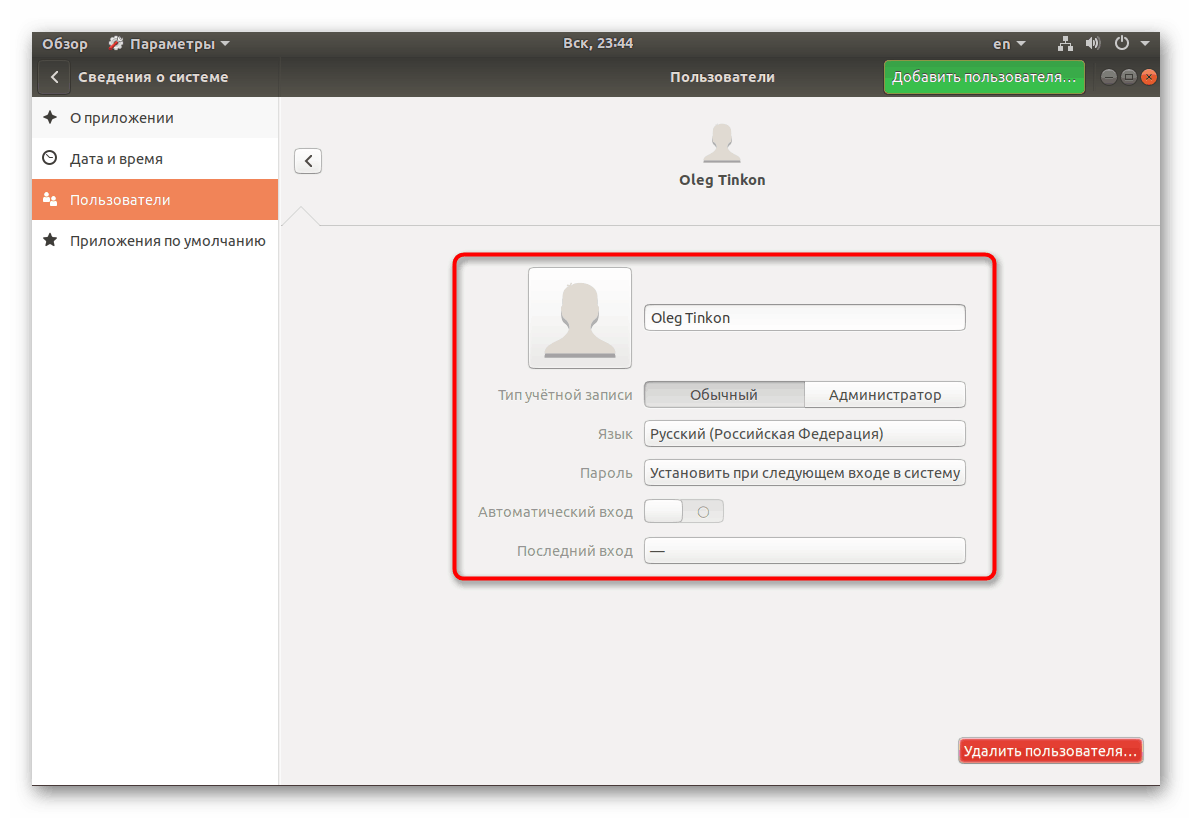
دو گزینه فوق برای کار با حساب ها به شما کمک می کند که به درستی گروه ها را در سیستم عامل پیکربندی کرده و هر کاربر را به امتیازات خود تقسیم کنید. همانطور که برای حذف یک ورودی غیر ضروری، از طریق همان پارامترها یا دستور sudo userdel user .